
Ceann de na huirlisí a shimplíonn an obair le foirmlí agus a ligeann duit an obair a bharrfheabhsú le eagair sonraí is ea na eagair seo a ainmniú. Mar sin, más mian leat tagairt a dhéanamh do raon sonraí aonchineálach, ní bheidh ort nasc casta a scríobh, ach ainm simplí a chur in iúl a d’ainmnigh tú féin eagar sonrach roimhe seo. A ligean ar a fháil amach na nuances bunúsacha agus buntáistí a bhaineann le bheith ag obair le raonta ainmnithe.
Ionramháil Ceantair Ainmnithe
Is éard atá i raon ainmnithe ná réigiún cealla a bhfuil ainm sonrach sannta ag úsáideoir dó. Ag an am céanna, measann Excel gurb é an t-ainm seo seoladh an limistéir shonraithe. Is féidir é a úsáid mar chuid de fhoirmlí feidhm agus argóintí, chomh maith le huirlisí speisialaithe Excel, mar shampla, Luachanna Seiceála.
Tá ceanglais éigeantacha ann maidir le hainm grúpa cealla:
- Níor chóir go mbeadh aon spásanna ann;
- Caithfidh sé tosú le litir;
- Níor chóir go mbeadh a fhad níos mó ná 255 carachtar;
- Níor cheart go mbeadh comhordanáidí na foirme mar ionadaí dó A1 nó R1C1;
- Níor cheart go mbeadh an t-ainm céanna ar an leabhar.
Is féidir ainm an cheantair cille a fheiceáil nuair a roghnaítear é sa réimse ainm, atá suite ar thaobh na láimhe clé den bharra foirmle.

Mura sanntar ainm an raoin, ansin sa réimse thuas, nuair a roghnaítear é, taispeántar seoladh chill uachtarach na láimhe clé den eagar.

Cruthaigh raon ainmnithe
Ar dtús báire, foghlaimeoimid conas raon ainmnithe a chruthú in Excel.
- Is é an bealach is tapa agus is éasca le hainm a shannadh do eagar ná é a scríobh sa réimse ainm tar éis an limistéar comhfhreagrach a roghnú. Mar sin, roghnaigh an eagar agus cuir isteach sa réimse an t-ainm a mheasaimid a bheith riachtanach. Tá sé inmhianaithe go mbeadh sé furasta ábhar na gcealla a mheabhrú agus a fhreagairt. Agus, ar ndóigh, is gá go gcomhlíonann sé na ceanglais éigeantacha a ndearnadh cur síos orthu thuas.
- Ionas gur féidir leis an gclár an t-ainm seo a iontráil ina chlárlann féin agus cuimhneamh air, cliceáil ar an gcnaipe Iontráil. Sannfar an t-ainm don limistéar cealla roghnaithe.


Ainmníodh thuas an rogha is gasta chun ainm an eagair a bhronnadh, ach tá sé i bhfad ón aon cheann amháin. Is féidir an nós imeachta seo a dhéanamh tríd an roghchlár comhthéacs.
- Roghnaigh an tsraith ar a bhfuil tú ag iarraidh an oibríocht a dhéanamh. Cliceáil ar an roghnú leis an gcnaipe luiche ceart. Sa liosta a osclaítear, roghnaigh an rogha "Ainm a shannadh ...".
- Osclaítear an fhuinneog chun ainm a chruthú. Go dtí an ceantar "Ainm" an t-ainm a thiomáint de réir na gcoinníollacha a luaitear thuas. Sa cheantar "Raon" Taispeántar seoladh an eagair roghnaithe. Má rinne tú an roghnú i gceart, ansin ní gá duit athruithe a dhéanamh ar an réimse seo. Cliceáil ar an gcnaipe "Ceart go leor".
- Mar a fheiceann tú sa réimse ainm, sanntar ainm an réigiúin go rathúil.



Rogha eile chun an tasc seo a dhéanamh ná uirlisí a úsáid ar an téip.
- Roghnaigh an limistéar cille ar mhaith leat a thiontú go ceann ainmnithe. Bog go dtí an cluaisín Foirmlí. Sa ghrúpa "Ainmneacha Sonracha" cliceáil ar an deilbhín "Ainm".
- Osclaítear an fhuinneog ainmniúcháin chéanna agus a bhí agus an rogha roimhe seo á húsáid. Déantar gach oibríocht eile ar an mbealach céanna.


Is é an rogha deireanach chun réigiún cille a ainmniú, a mbeimid ag féachaint air, a úsáid Bainisteoir ainm.
- Roghnaigh eagar. Cluaisín Foirmlícliceáil ar an deilbhín mór Bainisteoir Ainmlonnaithe go léir sa ghrúpa céanna "Ainmneacha Sonracha". Nó is féidir leat eochairbhuillí a úsáid ina ionad Ctrl + F3.
- Cuirtear fuinneog i ngníomh Bainisteoir ainm. Istigh ann, cliceáil ar an gcnaipe "Cruthaigh ..." sa chúinne uachtarach ar chlé.
- Ansin seoltar an fhuinneog eolach chun comhaid a chruthú, áit ar gá duit na hionramhálacha a pléadh thuas a dhéanamh. Beidh an t-ainm a shannfar don eagar le feiceáil i Dispatcher. Is féidir é a dhúnadh trí chliceáil ar an gcnaipe gar caighdeánach sa chúinne uachtarach ar dheis.



Ceacht: Conas cill a ainmniú in Excel
Oibríochtaí Raon Ainmnithe
Mar a luadh thuas, is féidir eagair ainmnithe a úsáid le linn oibríochtaí éagsúla in Excel: foirmlí, feidhmeanna, uirlisí speisialta. Breathnaímid ar shampla ar leith den chaoi a dtarlaíonn sé seo.
Ar liosta amháin tá liosta de mhúnlaí teicneolaíochta ríomhaireachta againn. Tá an tasc againn ar an dara leathán sa tábla liosta anuas a dhéanamh ón liosta seo.
- Ar dtús, ar an mbileog liosta, sannann muid an t-ainm don raon de réir aon cheann de na modhanna a pléadh thuas. Mar thoradh air sin, agus aird á tabhairt ar an liosta sa réimse ainm, ba cheart ainm an eagair seo a thaispeáint. Lig gurb é an t-ainm é "Múnlaí".
- Ina dhiaidh sin, aistrímid go dtí an bhileog ina bhfuil an tábla suite, ina gcaithfimid liosta anuas a chruthú. Roghnaigh an limistéar sa tábla ina bhfuil sé beartaithe againn liosta anuas a chur i bhfeidhm. Bog go dtí an cluaisín "Sonraí" agus cliceáil ar an gcnaipe Fíorú Sonraí sa bhosca uirlisí "Oibrigh le sonraí" ar an téip.
- Sa fhuinneog fíoraithe sonraí seolta, téigh go dtí an cluaisín "Roghanna". Sa réimse "Cineál sonraí" roghnaigh luach Liosta. Sa réimse "Foinse" sa ghnáthchás, ní mór duit gach gné den liosta anuas sa todhchaí a iontráil de láimh, nó nasc a thabhairt dá liosta, má tá sé suite sa doiciméad. Níl sé seo an-áisiúil, go háirithe má tá an liosta suite ar bhileog eile. Ach inár gcás féin, tá gach rud i bhfad níos simplí, ó thugamar an t-ainm don eagar comhfhreagrach. Mar sin ní gá ach comhartha a chur is ionann agus scríobh an t-ainm seo sa réimse. Faightear an slonn seo a leanas:
MúnlaíCliceáil ar "Ceart go leor".
- Anois, nuair a théann tú os cionn aon chill sa raon ar chuireamar bailíochtú sonraí i bhfeidhm air, is cosúil go bhfuil triantán ar thaobh na láimhe deise. Trí chliceáil ar an triantán seo osclaítear liosta sonraí ionchuir, a tharraingítear ón liosta ar bhileog eile.
- Níl le déanamh againn ach an rogha atá uait a roghnú ionas go mbeidh an luach ón liosta le feiceáil sa chill roghnaithe sa tábla.





Úsáidtear raon ainmnithe go háisiúil freisin mar argóintí ar fheidhmeanna éagsúla. Breathnaímid ar an gcaoi a gcuirtear é seo i bhfeidhm go praiticiúil le sampla ar leith.
Mar sin, tá tábla againn ina ndéantar cur síos míosúil ar ioncam na gcúig bhrainse den fhiontar. Ní mór dúinn an t-ioncam iomlán do Bhrainse 1, Brainse 3 agus Brainse 5 a bheith ar eolas againn don tréimhse iomlán a léirítear sa tábla.

- Ar dtús báire, sannann muid ainm do gach ró den bhrainse comhfhreagrach sa tábla. Maidir le Brainse 1, roghnaímid limistéar le cealla ina bhfuil sonraí faoi ioncam dó ar feadh 3 mhí. Tar éis aird a tharraingt i réimse an ainm, scríobh an t-ainm "Branch_1" (ná déan dearmad nach féidir spás a bheith san ainm) agus cliceáil ar an gcnaipe Iontráil. Sannfar ainm an cheantair ábhartha. Más mian leat, is féidir leat aon rogha eile a úsáid le haghaidh ainmniú, a pléadh thuas.
- Ar an gcaoi chéanna, agus aird á tabhairt ar na réimsí comhfhreagracha, tugaimid ainmneacha na línte agus na mbrainsí eile: "Branch_2", "Branch_3", "Branch_4", "Branch_5".
- Roghnaigh an ghné den bhileog ina dtaispeánfar an tsuimiú. Cliceáil ar an deilbhín "Cuir isteach feidhm".
- Seoladh spreagtha Wizards Feidhm. Bogann muid go dtí an bloc "Matamaiticiúil". Stopann muid an roghnú ó liosta na n-oibreoirí atá ar fáil ar an ainm SUM.
- Cuirtear fuinneog argóintí oibreoirí i ngníomh SUM. Tá an fheidhm seo, atá mar chuid den ghrúpa oibreoirí matamaitice, deartha go sonrach chun achoimre a dhéanamh ar luachanna uimhriúla. Léirítear an chomhréir leis an bhfoirmle seo a leanas:
= SUM (uimhir1; uimhir2; ...)Toisc go bhfuil sé furasta a thuiscint, déanann an t-oibreoir achoimre ar argóintí uile an ghrúpa "Uimhir". I bhfoirm argóintí, is féidir na luachanna uimhriúla iad féin agus tagairtí do chealla nó do raonta ina bhfuil siad lonnaithe a úsáid. Má úsáidtear eagair, úsáidtear suim na luachanna atá ina n-eilimintí, a áirítear sa chúlra, mar argóintí. Is féidir linn a rá go bhfuilimid “ag léim” trí ghníomh. Is chun réiteach na faidhbe atá againn go n-úsáidfear suimiú raonta.
Oibreoir iomlán SUM d’fhéadfadh go mbeadh idir argóint amháin agus 255 ann. Ach inár gcás féin, ní bheidh de dhíth ach trí argóint, ós rud é go gcuirfimid trí raon leis: "Branch_1", "Branch_3" agus "Branch_5".
Mar sin, socraigh an cúrsóir sa réimse "Uimhir1". Ó thugamar na hainmneacha ar na raonta is gá a chur leis, ní gá dúinn na comhordanáidí a iontráil sa réimse nó na réimsí comhfhreagracha a roghnú ar an mbileog. Níl ort ach ainm an eagair atá le cur leis a shonrú: "Branch_1". Isteach sna réimsí "Uimhir2" agus "Uimhir 3" scríobh dá réir "Branch_3" agus "Branch_5". Tar éis na hionramhálacha thuas a bheith déanta, cliceáil ar "Ceart go leor".
- Taispeántar toradh an ríofa sa chill a roghnaíodh sula ndeachaigh tú chuig Treoraí Gné.



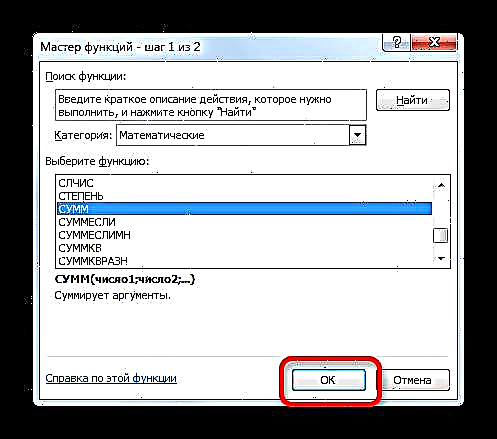

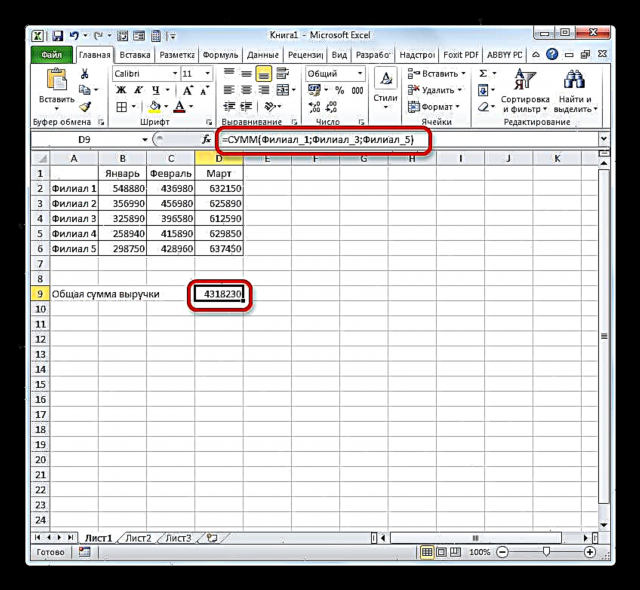
Mar a fheiceann tú, rinne ainmniú na ngrúpaí cealla sa chás seo níos éasca na luachanna uimhriúla atá iontu a chur suas, i gcomparáid le dá mbeimis ag feidhmiú le seoltaí, seachas le hainmneacha.
Ar ndóigh, léiríonn an dá shampla seo a luadh muid thuas i bhfad ó na buntáistí agus na féidearthachtaí go léir a bhaineann le raonta ainmnithe a úsáid nuair a úsáidtear iad mar chuid d’fheidhmeanna, foirmlí agus uirlisí Excel eile. Tá na roghanna maidir le húsáid eagair ar sannadh an t-ainm dóibh go leor. Mar sin féin, is féidir leis na samplaí seo, áfach, na príomhbhuntáistí a bhaineann le réimsí bileog a ainmniú a thuiscint i gcomparáid le húsáid a seoltaí.
Ceacht: Conas an méid ag Microsoft Excel a ríomh
Bainistíocht Raon Ainmnithe
Is é an bealach is éasca chun raonta ainmnithe cruthaithe a bhainistiú Bainisteoir ainm. Agus an uirlis seo á húsáid agat, is féidir leat ainmneacha a shannadh ar eagair agus ar chealla, na ceantair atá ainmnithe cheana féin a mhodhnú agus iad a dhíchur. Maidir le conas ainm a úsáid Dispatcher Dúirt muid thuas cheana, agus anois foghlaimeoimid conas ionramhálacha eile a dhéanamh ann.
- Le dul go Dispatcherbog go dtí an cluaisín Foirmlí. Ba cheart duit cliceáil ar an deilbhín, ar a dtugtar Bainisteoir Ainm. Tá an deilbhín sonraithe suite sa ghrúpa "Ainmneacha Sonracha".
- Tar éis dul go Dispatcher d’fhonn an t-ionramháil riachtanach a dhéanamh le raon, ní mór duit a ainm a fháil ar an liosta. Mura bhfuil liosta na n-eilimintí an-fhairsing, ansin tá sé seo simplí go leor. Ach má tá roinnt mílte eagair ainmnithe nó níos mó sa leabhar reatha, ansin chun an tasc a éascú tá sé ciallmhar scagaire a úsáid. Cliceáil ar an gcnaipe "Scagaire"suite sa chúinne uachtarach ar dheis den fhuinneog. Is féidir scagadh a dhéanamh sna treoracha seo a leanas tríd an mír chomhfhreagrach a roghnú sa roghchlár a osclaítear:
- Ainmneacha ar an mbileog;
- sa leabhar;
- le hearráidí;
- gan aon earráidí;
- Ainmneacha ar leith;
- Ainmneacha tábla.
D’fhonn filleadh ar liosta iomlán na n-ítimí, ní gá ach an rogha a roghnú "Scagaire glan".
- Chun teorainneacha, ainm nó airíonna eile raon ainmnithe a athrú, roghnaigh an mhír atá ag teastáil i Dispatcher agus cliceáil ar an gcnaipe "Athraigh ...".
- Osclaítear an fhuinneog um athrú ainm. Tá na réimsí céanna ann agus an fhuinneog chun an raon ainmnithe a labhair muid níos luaithe a chruthú. An uair seo amháin a líonfar na réimsí le sonraí.
Sa réimse "Ainm" Is féidir leat ainm an cheantair a athrú. Sa réimse "Nóta" Is féidir leat nóta atá ann cheana a chur leis nó a chur in eagar. Sa réimse "Raon" Is féidir leat seoladh eagar ainmnithe a athrú. Tá an deis ann é a dhéanamh trí réamhrá láimhe na gcomhordanáidí riachtanacha a chur i bhfeidhm, nó tríd an cúrsóir a chur sa réimse agus an tsraith chomhfhreagrach cealla a roghnú ar an mbileog. Beidh a sheoladh le feiceáil láithreach sa réimse. Is é an t-aon réimse nach féidir a chur in eagar "Réigiún".
Tar éis duit na sonraí a chur i gcrích, cliceáil ar an gcnaipe "Ceart go leor".


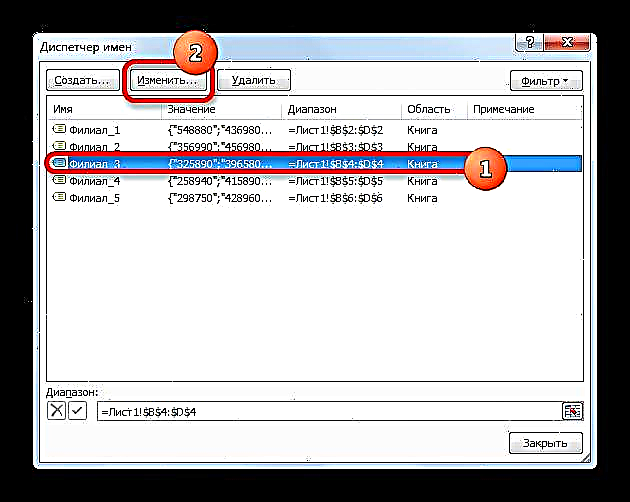

Freisin i Dispatcher más gá, is féidir leat nós imeachta a dhéanamh chun raon ainmnithe a scriosadh. Sa chás seo, ar ndóigh, ní scriosfar an réigiún féin ar an mbileog, ach an t-ainm a shanntar dó. Mar sin, tar éis an nós imeachta a bheith críochnaithe, ní féidir rochtain a fháil ar an eagar a léirítear ach trína comhordanáidí.
Tá sé seo an-tábhachtach, mar má chuir tú an t-ainm scriosta i bhfeidhm i bhfoirmle éigin cheana féin, ansin tar éis duit an t-ainm a scriosadh beidh an fhoirmle seo earráideach.
- Chun an nós imeachta um bhaint a dhéanamh, roghnaigh an mhír atá ag teastáil ón liosta agus cliceáil ar an gcnaipe Scrios.
- Ina dhiaidh sin, seoltar bosca dialóige, a iarrann a dhearbhú a chinneadh an mhír roghnaithe a scriosadh. Déantar é seo chun cosc a chur ar an úsáideoir an nós imeachta seo a chomhlíonadh trí dhearmad. Mar sin, má tá tú cinnte go bhfuil gá le scriosadh, ansin is gá duit cliceáil ar an gcnaipe "Ceart go leor" san fhuinneog dearbhaithe. Seachas sin, cliceáil ar an gcnaipe. Cealaigh.
- Mar a fheiceann tú, baineadh an mhír roghnaithe den liosta. Dispatcher. Ciallaíonn sé seo go bhfuil a ainm caillte ag an eagar a raibh sé ceangailte leis. Anois ní aithneofar é ach trí chomhordanáidí. Tar éis na hionramhálacha go léir i Dispatcher críochnaithe, cliceáil ar an gcnaipe Dúnchun an fhuinneog a chríochnú.



Is féidir le raon ainmnithe a úsáid é a dhéanamh níos éasca oibriú le foirmlí Excel, feidhmeanna agus uirlisí eile. Is féidir na heilimintí ainmnithe iad féin a rialú (a mhodhnú agus a scriosadh) ag úsáid ionsuite speisialta Dispatcher.











